Lo Último en IP@P
- Stellar Data Recovery revoluciona la recuperación de archivos perdidos en discos duros externos
- Goblin Mine: La Estrategia Económica Detrás del Juego de Minería que está Fascinando a Todos
- Estos son los nuevos Cargadores UGREEN: potencia y portabilidad en dos versiones que no te puedes perder
- UGREEN Nexode Pro: El Cargador Ultradelgado que revoluciona la carga de dispositivos móviles
- La computación en la nube está transformando los juegos Online y estas son sus grandes ventajas
La comunicación escrita es fundamental cuando pensamos en un mundo digital, donde ya es posible hablar con diferentes personas en tiempo real por medio de aplicaciones de chat o emails. Es allí donde el teclado de nuestros dispositivos cumple una función indispensable en esto. Si bien es cierto, existen culturas donde su sistema de redacción es bastante diferente al nuestro, un ejemplo de ellas es esta, que como las antiguas civilizaciones y algunas existentes tienen origen logogrífico, es decir, semejante a los sistemas jeroglíficos del antiguo Egipto o civilizaciones precolombinas como la Maya, se hace un poco difícil entenderlas.
Pero, seguramente te preguntarás ¿Para qué me sirve este conocimiento? Saber modificar el teclado nos permitirá ampliar nuestra red social, ya que podemos ponernos en contacto con personas en distintos lugares del mundo que manejen este idioma. Además de que si eres alguien con visión de negocio, este tutorial te servirá para establecer alianzas comerciales con la china, teniendo en cuenta que este país representa uno de los focos más grandes y determinantes en la economía mundial.
Muchas veces dejamos pasar oportunidades claves en la vida, bien sean de trabajo o de estudio por limitar nuestra mente a lo establecido. Es por ello que en este tutorial abriremos tu mente y te explicaremos paso a paso cuáles son los procedimientos que debes seguir para colocar el teclado en esta lengua. Podrás descubrir cómo realizarlo en diferentes sistemas operativos de manera rápida y efectiva.
¿Cómo es un teclado para escribir con letras y caracteres chinos?
Es importante mencionar que este sistema de escritura cuenta con miles de caracteres que rondan entre los 50.000. Aunque los utilizados en la época actual son aproximadamente 10.000 y para el lenguaje corriente, es decir el nuestro, se utilizan 3.000 símbolos, lo que quiere decir que es bastante extenso.
Sin embargo, el avance tecnológico y el estudio de la escritura china han podido simplificar esta gran cantidad de caracteres, al punto en que ahora un teclado chino de dispositivo móvil u ordenador tiene casi la misma cantidad de teclas que uno en español.
El pinyin es uno de los sistemas de transcripción fonética estándar y más utilizado en el país. Siendo considerado el más sencillo, por lo que no hay duda de que este ayuda a muchos que no conocen la escritura china. El mismo se usa para introducir letras de este tipo en teclado QWERTY por medio de programas específicos.
A continuación te mostraremos un ejemplo de cómo se ve un teclado con letras chinas:
Programas y aplicaciones para cambiar y poner tu teclado en idioma chino
La gran mayoría de los ordenadores y Smartphone están programados con tres grandes sistemas operativos como lo son el de Microsoft, el de la empresa Apple y el de Android. De acuerdo con ellos existen alternativas de software compatibles para cada uno, donde los mismos permiten lograr el objetivo de poner nuestro teclado en chino. Por ejemplo, Microsoft IME es uno que va instalado en todos los dispositivos que tienen Windows.
Además, como es de esperarse la gran empresa Google busca facilitarnos la vida y por ello cuenta con un Software oficial, Google Piyin, el cual es desarrollado por Google China Labs desde 2007 y que permite sincronizar sistemas de escritura chinos. Su compatibilidad es amplia para dispositivos Windows, Android, Linux y Mac O SX.
A continuación te mostraremos paso a paso como establecerlo en tus equipos.
Cambiar para PC de Windows
Para hacer la instalación del periférico en lenguaje chino en el ordenador Windows debes ejecutar lo siguiente.
- Ve al "Panel de control". Para llegar allí de manera rápida puedes escribirlo en el asistente del ordenador.
- Seguido de esto se te abrirá una ventana emergente, en la cual podrás ver todas las categorías de este. Vas hacer clic en "Reloj, idioma y región" y luego en "Configuración Regional y de Idioma".
- Selecciona la opción "Teclados e idiomas" y haz clic en "Cambiar teclados".
- Presiona "Agregar" y busca el idioma "Chino Simplificado".
- Después de seguir al pie de la letra estos pasos debes hacer clic en "Aceptar". De esta manera puedes comprobar bien sea en Word o un Blog de notas que ya lo tienes activado.
Usar en ordenadores Mac
Más en Informática
- Periféricos de Entrada; ¿Qué son, para qué sirven y qué tipos hay?
- Pasta térmica: ¿Qué es, cuál es su función y cómo sustituirla en tu ordenador?
- Videoconferencia ¿Qué es, para qué sirve y cómo funcionan las conferencias por vídeo múltiples?
- Nanotecnología ¿Qué es, cuál es su utilidad y cómo ha evolucionado los últimos años?
- Chatbots ¿Qué es, para qué sirven y cómo funcionan?
SÍGUENOS EN 👉 YOUTUBE TV
Para activar la función del teclado en el idioma de China en tu Mac o dispositivo de Apple debes seguir los siguientes pasos.
- Abre la ventana emergente "Preferencias del Sistema".
- Allí selecciona el icono del "Teclado".
- Después deberás hacer clic en "Fuentes de Entrada".
- Realiza la búsqueda del idioma "Chino Simplificado" haciendo clic en el signo + y seleccionándolo. También es llamado "Pinyin Simplificado".
- Al seleccionar "Pinyin Simplificado",debes activar la función "Mostrar Terminaciones Predictivas". Esta opción permitirá autocompletar muchas palabras y evitará el tiempo de escribirlas en pinyin.
- El pinyin como podrás observar tiene bastantes funciones que facilitarán los procesos a la hora de emplear esta facilidad que ofrece Mac en su sistema operativo.
Poner en tu móvil Android
Ya hemos revisado las opciones para realizar el paso a paso del tutorial para ordenadores tanto Windows como Mac. Sin embargo, hoy en día tal vez pasamos 10 veces más tiempo con nuestros móviles. Por ello, a continuación te explicaremos cómo cambiar el teclado a chino, en este caso en Android.
Existen distintas aplicaciones para modificar esto, ya que Android no tiene un dispositivo tan amplio para abarcar algunos idiomas. Puedes realizarlo con Gboard que es una de las más destacadas en este sistema y que cumple con un gran repertorio de lenguas.
- Ingresa en "Ajustes" o "Configuraciones".
- Luego accede en "Idioma y entradas".
- Busca la opción "Métodos de entrada y teclado", elige "Teclado Virtual".
- Pulsa en "Gboard".
- Ahora elige "Idiomas".
- Selecciona la opción "Agregar teclado".
- Busca el idioma que quieres agregar, en este caso, vas a elegir "Chino IME" y presiona "Listo".
- Para cambiar de lenguaje, solo deberás mantener la tecla espacio pulsada por unos segundos y luego seleccionar el idioma que deseas utilizar.
Poner en el iPhone
En iPhone se realiza de la siguiente manera.
- En el home de tu iPhone debes ir al botón de "Ajustes".
- Después deberás hacer clic en "General". Posteriormente baja para encontrar la opción "Teclado".
- Selecciona la opción "Teclados".
- Al ubicar esta opción debes ir al botón "Añadir nuevo teclado", allí debes buscar el idioma "Chino Simplificado".
- En los sugeridos encontrarás la opción "Chino Simplificado", donde podrás escoger las distintas alternativas. Lo recomendable así como lo hicimos para el ordenador Mac es seleccionar la opción "Pinyin – QWERTY".
- Si deseas escribir a mano puedes seleccionar también la opción escritura.
- Para finalizar, debes dar clic en "OK" y ya estará listo para escribir tus textos en chino.
Escribir en chino con herramientas online virtuales
Si no logras realizarlo con los procedimientos anteriores, o no quieres descargar una app, puedes optar por utilizar herramientas online. Estos tienen la misma función que cualquier otro. Una de las formas más sencillas es utilizar Google traductor para traducir lo que escribas en español a chino.
- Otra es utilizando esta herramienta, la misma se adapta a cualquier jerga que desees, solo tienes que seleccionar la lengua que necesites y escribir en el espacio correspondiente.
- Ademas de la anterior tenemos esta otra, la cual muestra un teclado donde debes cliquear cada letra con el ratón. Es un poco difícil si no sabes bien la distribución del teclado chino, ya que solo hace alusión a estas.
- También puedes usar esta entrando aquí, es más fácil debido a que se visualizan las letras en español y en chino al escribir.
Letras chinas y sus equivalencias en español
Letra española |
Letra china |
Pronunciación |
| a | 阿 | ā |
| b | 贝 | bèi |
| c | 色 | sè |
| ch | 车 | chē |
| d | 德 | dé |
| e | 俄 | é |
| f | 俄非 | é fēi |
| g | 黑 | hēi |
| h | 阿车 | ā chē |
| i | 伊 | yī |
| j | 厚塔 | hòu tǎ |
| k | 卡 | kǎ |
| l | 艾勒 | ài lè |
| ll | 艾耶 | ài yē |
| m | 艾么 | ài me |
| n | 艾呢 | ài ne |
| ñ | 艾涅 | ài niè |
| o | 哦 | ó |
| p | 佩 | pèi |
| q | 苦 | kǔ |
| r | 艾和 | ài hé |
| s | 艾色 | ài sè |
| t | 特 | tè |
| u | 吴 | wú |
| v | 吴维 | wú wéi |
| w | 吴维豆布勒 | wú wéi dòu bù lè |
| x | 艾吉尺 | ài jí chǐ |
| y | 伊列哈 | yī liè hā |
| z | 舍塔 | shè tǎ |
Por lo pronto esperamos que haya sido de gran utilidad este tutorial. De despedida escribiremos un mensaje en chino utilizando uno de los pasos para escribir en caracteres de este tipo.
Tu tarea ahora será traducir este texto: 我们非常乐意为您提供帮助 y dejar la respuesta en los comentarios, participa!



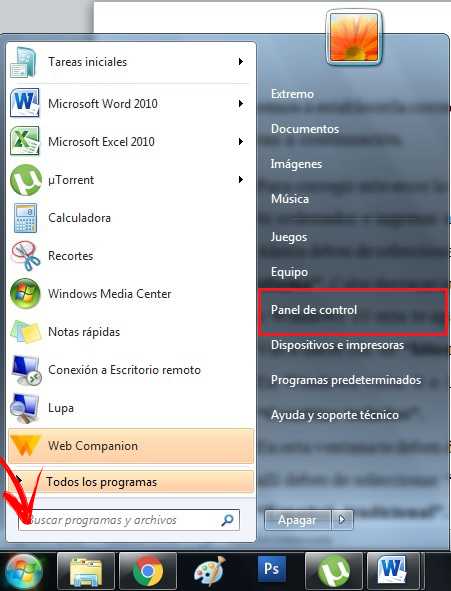
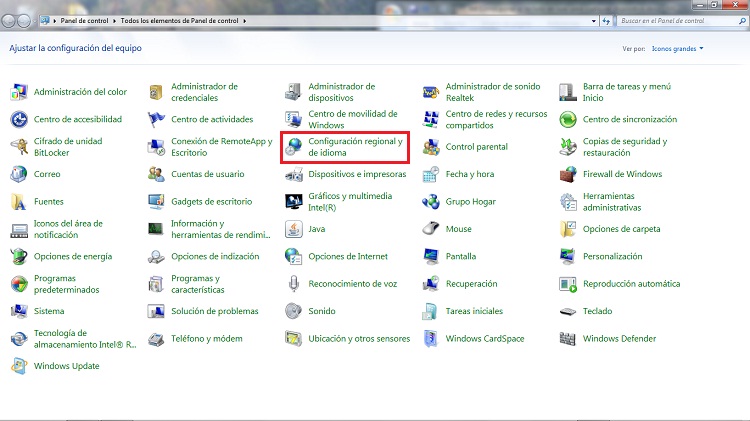

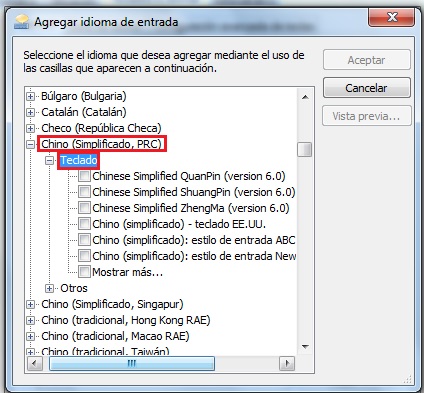
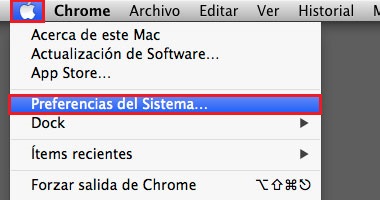
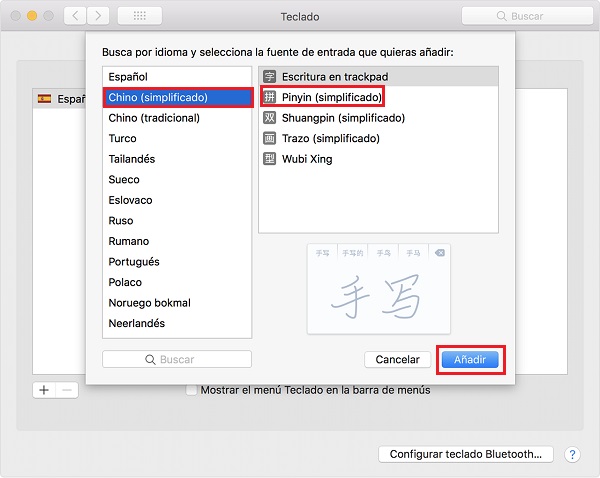
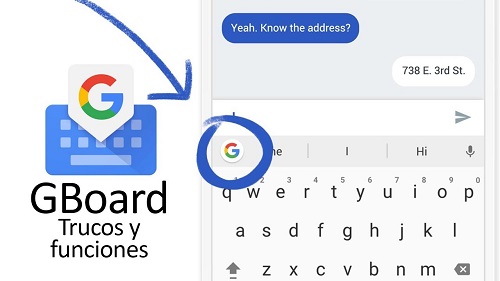
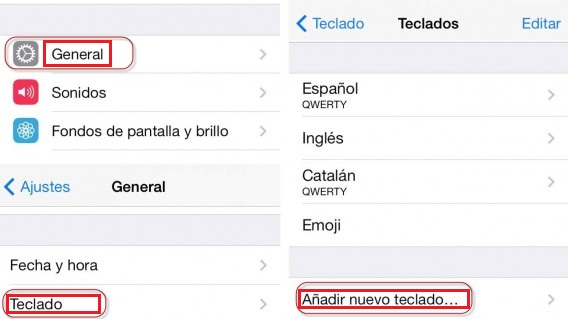
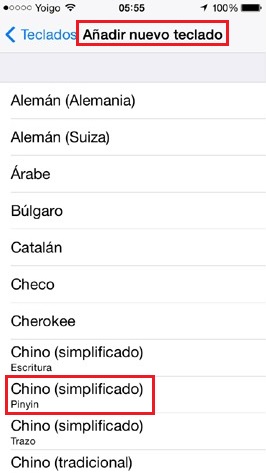




















estamos felices de ayudarlo, esa es la traducción
NI UN GATO AQUI JAJAJAJA
No lo siento
No lo siento
Estamos encantados de ayudarte
Estamos más que encantados de ayudarle